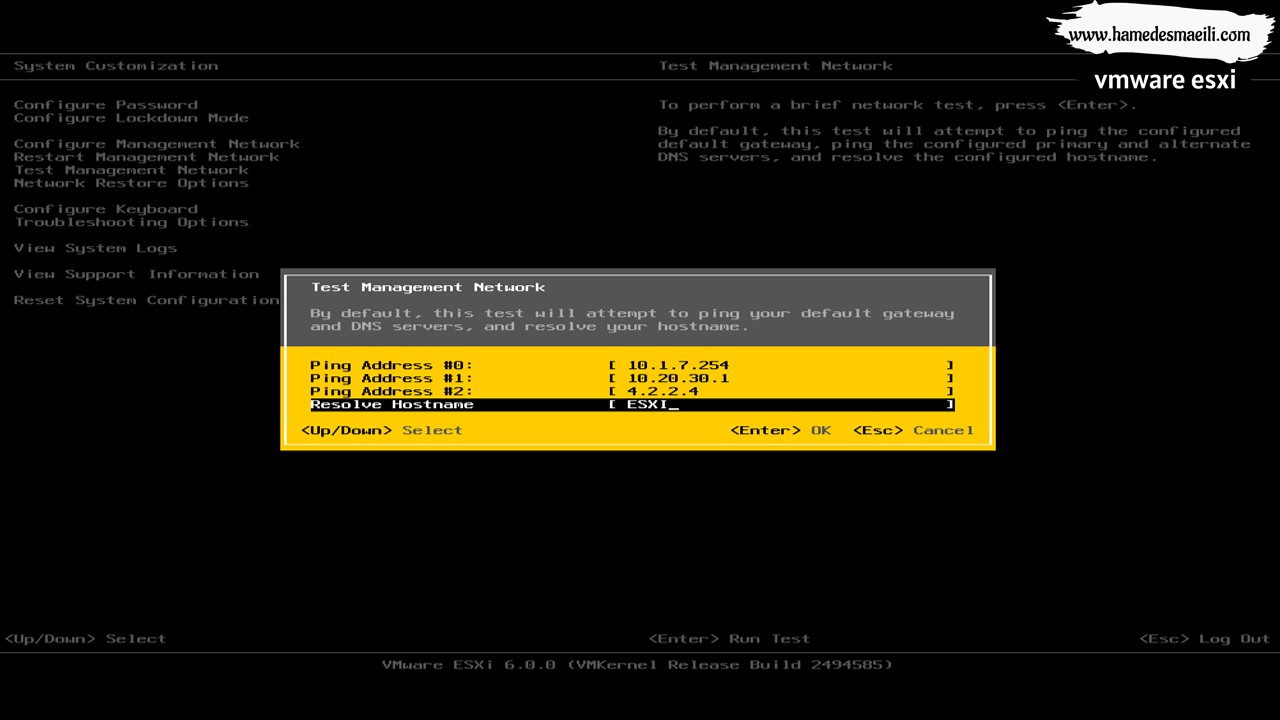VMware ESXi:
هدف از نصب Vmware Esxi و انجام عملیات مجازی سازی این است که، در دنیای امروز مجموعه ها به سرور های متعددی نیاز دارند، حال اگر مبنا بر این باشد که برای هر نیازی یک سرور تهیه کنید، از لحاظ اقتصادی و فیزیکی مقرون به صرفه نیست. لذا یک سرور قدرتمند مثلا با 4 عدد CPU و 128 گیگ RAM را تهیه و آن را به تعدادی سرور مجازی تقسیم می کنند. برای همین است که در شبکه های امروزی تقریباً مجازی سازی حذف شدنی نیست و جزء جدانشدنی از شبکه ها است.
مزیت مجازی سازی:
🔹
قدرت مانور به دلیل مجازی سازی بسیار بالا است و در هر زمان که خواستید کارت شبکه، هارد دیسک، Ram و … اضافه کنید.
🔹 از لحاظ فیزیکی فضای کمتری را اشغال خواهد کرد.
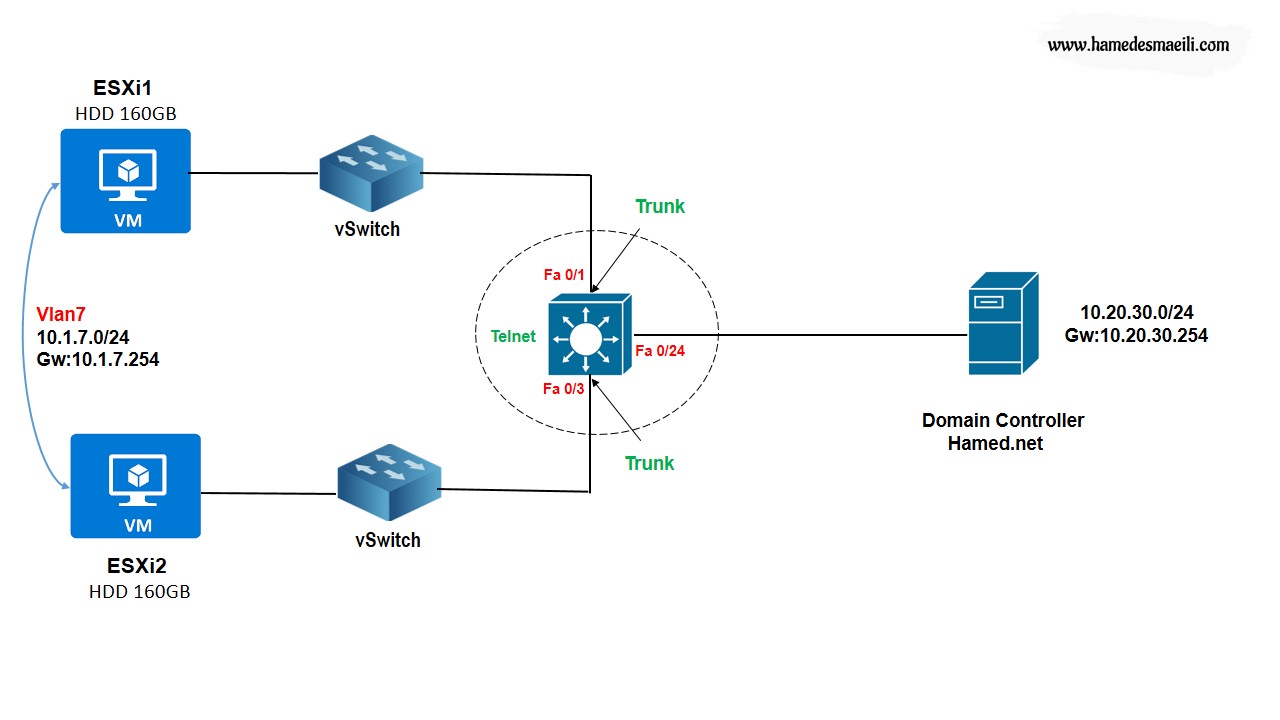
طبق سناریو شروع به ایجاد پیش نیاز ها، جهت فعال سازی ESXI ها و نحوه اعمال تنظیمات را بررسی خواهیم کرد.
Routing Layer 3 Switches:
جهت ایجاد عملیات Routung بین رنج IP ها باید سوئیچ لایه 3 را تنظیم کنید.
SwL3(config)#int fa 0/24
SwL3(config-if)#no switchport
SwL3(config-if)#ip address 10.20.30.254 255.255.255.0
SwL3(config)#IP routing
*******Telnet*******
SwL3(config)#line vty 0 4
SwL3(config-line)#login local
SwL3(config-line)#exit
SwL3(config)#username a privilege 15 secret aسوال:
با پورت های Fa0/3، Fa0/1 سوئیچ لایه 3 چه کار باید کرد؟
🔹 یک راه حل این است که هر 2 پورت را داخل یک Vlan قرار دهید (مثلا Vlan7) و کمبود IP بر روی Switch ها را با استفاده از Interface مجازی از جنس Vlan برطرف کنید.
🔹 یکی از آیتم های قوی در Virtual Machine وجود سوئیچ مجازی (vSwitch) است. با استفاده از vSwitch می توانید Virtual Machine ها را Vlan بندی کنید. (مثلا، VM 1 در Vlan 2 و…)
مستحضر باشید که Interface های Switch به شماره Vlan ها حساس هستند و جزء Data از Vlan خود قبول نمی کنند. حال اگر قرار است در VMware ESXi شروع به Vlan بندی کنید، بنابراین پورت های Fa0/3، Fa0/1 سوئیچ لایه 3 نباید به شماره Vlan گیر دهد. لذا اگر قرارا است Fa0/3، Fa0/1 سوئیچ لایه 3 به شماره Vlan گیر ندهد ، باید عضو هیچ Vlan نباشد و تنها راهی که باعث می شود Interface سوئیچ عضو هیچ Vlan نباشد این است که ، Trunk Mode باشد.
این قابلیت وجود دارد که خود ESXi صرف نظر از آنکه شامل چند تا Virtual Machine است را Vlan بندی کرد. (در حقیقت Vlan های خودش هیچ ربطی به Vlan های دیگری ندارد) و به دلیل اینکه پورت های Fa0/3، Fa0/1 را Trunk Mode کردید، دیگر همه با هم کار خواهند کرد.
SwL3(config)#interface range fa0/1 , fa0/3
SwL3(config-if)#switchport trunk encapsulation dot1q
SwL3(config-if)#switchport mode trunk🔹 به یاد داشته باشید که سوئیچ های سری 3500
به بالا، 3550، 3560، 4570 … سوئیچ لایه 3 و سری 2900 سوئیچ لایه 2 می باشند.
🔹 در سوئیچ لایه 3 عملیات (Sub-Interface) ندارید. حال اگر بخواهید در سوئیچ لایه 3 برای Vlan ها تأمین Gateway کنید، باید از خاصیت Switch Virtual Interface (SVI) استفاده کنید.
🔹 Switch ها دستگاه لایه 2 هستند و IP نمی فهمند ، بنابراین نمی توانید به Interface فیزیکی سوییچ IP دهید . باید کمبود IP بر روی Switch ها را با استفاده از Interface مجازی از جنس Vlan برطرف می کنیم . Interface مجازی از جنس Vlan نیاز به no shutdown ندارد و زمانی کار می کند که اصل آن Vlan ساخته شده باشد.
SwL3(config)#interface range fa0/1 , fa0/3
SwL3(config-if)#interface vlan 7
SwL3(config-if)#ip address 10.1.7.254 255.255.255.0
SwL3(config)#vlan 7
SwL3(config-vlan)#exitInstalling VMware ESXi:
🔹 در ابتدا با فشردن کلید F11 وارد پروسه نصب ESXi شوید.
🔹هارد دیسک مورد نظر جهت نصب ESXi را مشخص و کلید Enter را بزنید.
🔹 سیستم برای ما یک Root User خواهد ساخت که باید برای آن Password تعیین کنید. (جهت تغییر تنظیمات از Root User استفاده کنید)
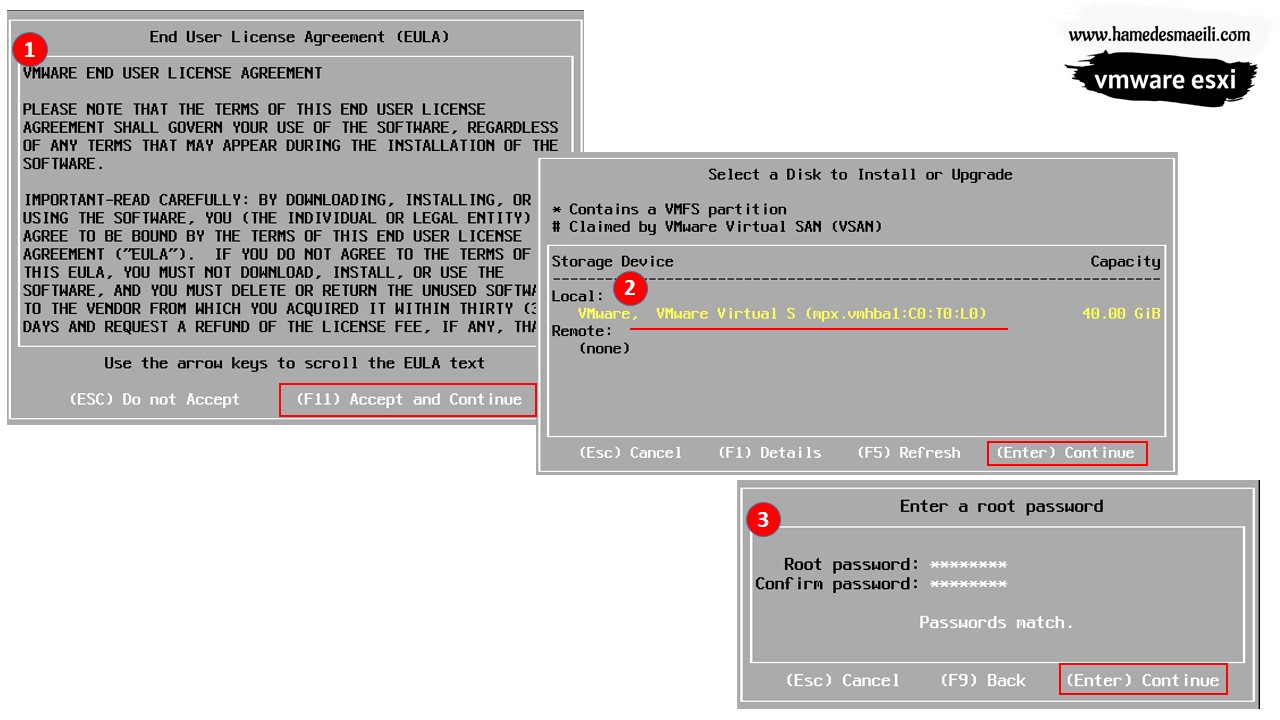
🔹 بعد از نصب ESXI با فشردن کلید F2 تنظیمات را تغییر دهید.
🔹 در مرحله بعد جهت تغییر تنظیمات از Root User به همراه Password استفاده کنید. (Root User را هنگام نصب ESXI ساختید)
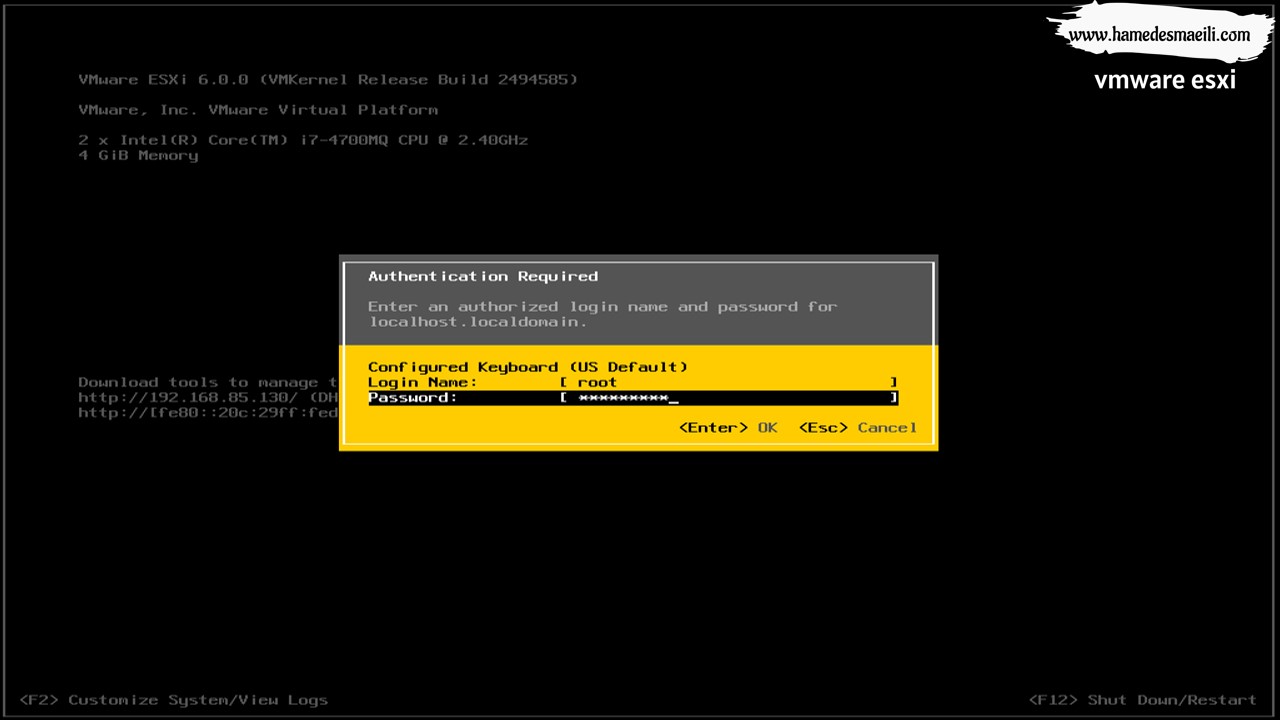
Configure Management Network:
🔹 Vlan(Optional): این قابلیت وجود دارد که خود ESXi صرف نظر از آنکه شامل چند تا Virtual Machine است را Vlan بندی کرد. این حالت در ESXI به صورت Optional است، اما حرفه ای این است که خود ESXI در یک VLAN باشد و Virtual Machine در Vlan هایی که دوست دارد . آنگاه همه به واسطه Trunk Mode از روی پورت های Fa0/3، Fa0/1 عبور داده می شوند.
🔹 IPv4 Configuration: در این بخش نسبت به تنظیمات Gateway , IP Addressing عمل کنید.
🔹 DNS Configuration: به خاطر داشته باشید که ESXI با اسم و IP کار می کند و جهت تبدیل اسم به IP باید رکورد آن در DNS Server ساخته شود.
🔹 Custom DNS Suffixes: در این بخش با توجه به سناریو نام Domain Controller را وارد کنید.
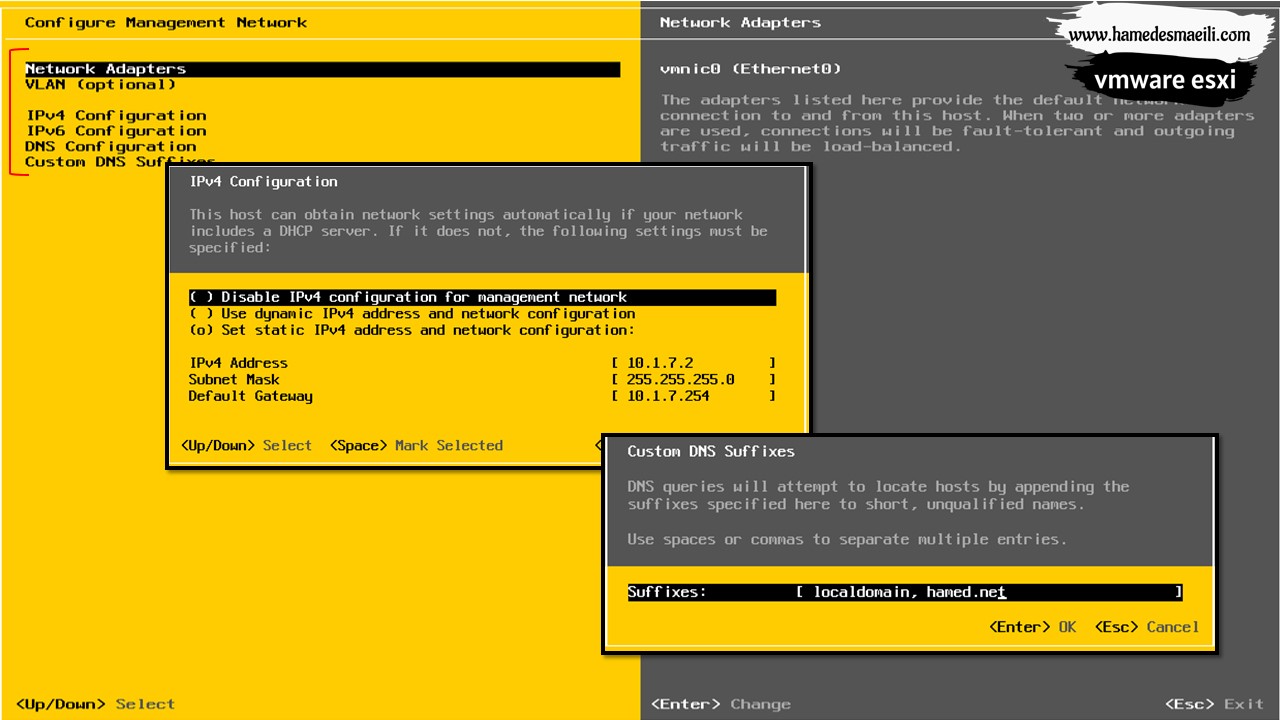
Test Management Network:
🔹 جهت تست ارتباطات شبکه از این بخش استفاده کنید. (حکم Ping را دارد)